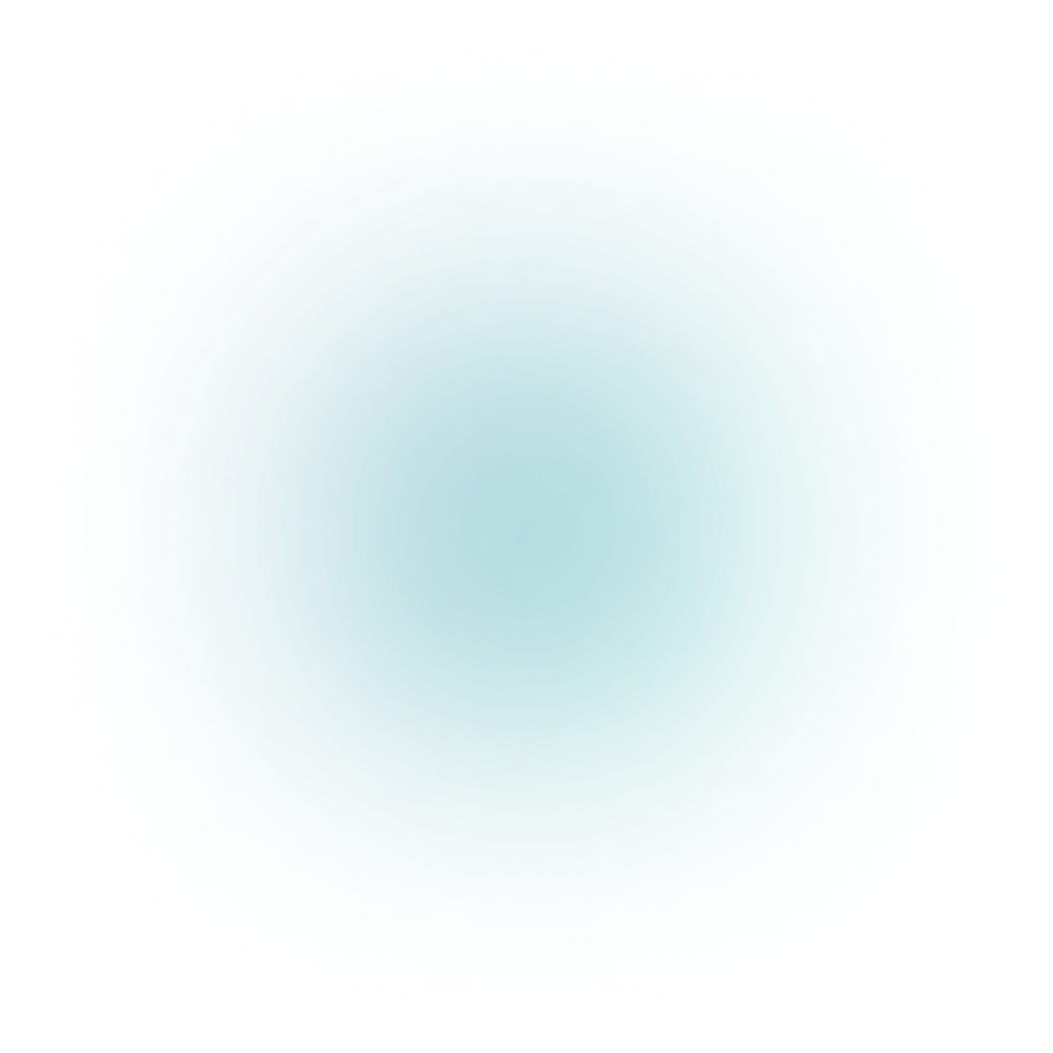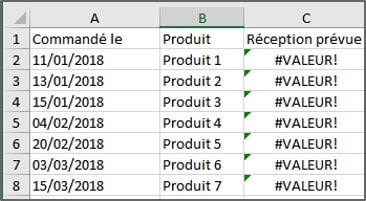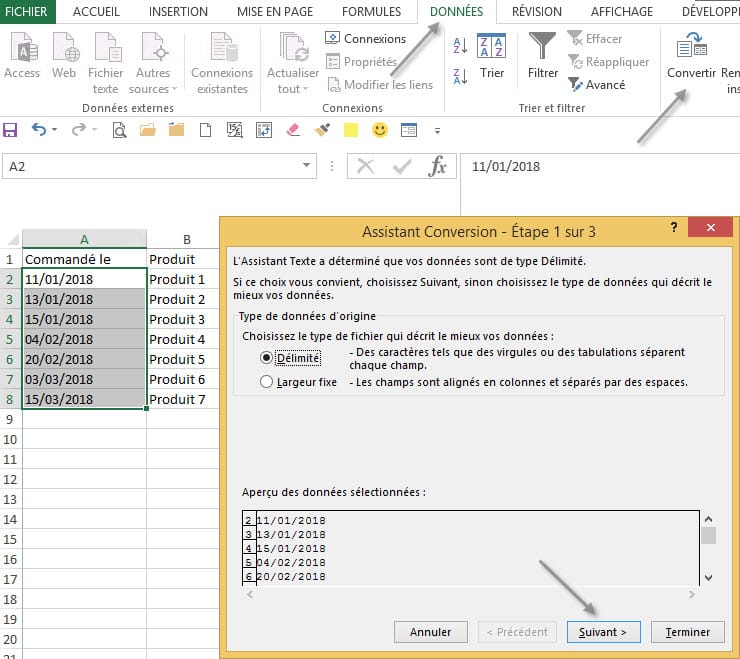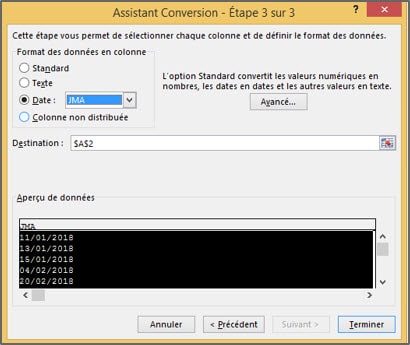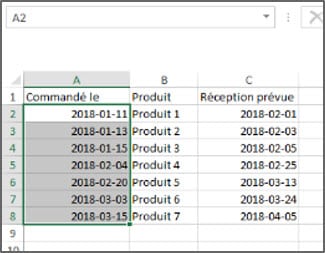Organiser l’ordre des éléments d’une date
Tutoriel pas à pas
01 – Mise en situation
Voici un exemple dans lequel les informations composant la date (jour, mois, année) ne sont pas dans le bon ordre pour être reconnues comme des dates par Excel. Le contenu de la colonne A est d’ailleurs aligné à gauche par défaut comme du texte.
02 – Organiser l’ordre Jour-Mois-Année
Sélectionnez vos données (A2:A8 dans notre exemple).
03
Depuis l’onglet Données, cliquez sur la commande Convertir.
04
L’option Délimité est proposée par défaut, cliquez sur le bouton Suivant.
05
Dans les séparateurs, ne rentrez rien puis cliquez sur le bouton Suivant.
06
À l’étape 3, choisissez le format de date JMA, puisque notre exemple suit cet ordre (Jour Mois Année).
07
Cliquez sur le bouton Terminer. Les dates ont maintenant retrouvé l’ordre requis pour les calculs. L’ordre reconnu pour les dates dépend des paramètres régionaux du Panneau de configuration de Windows.
Ces Tutoriels pourraient vous intéresser également
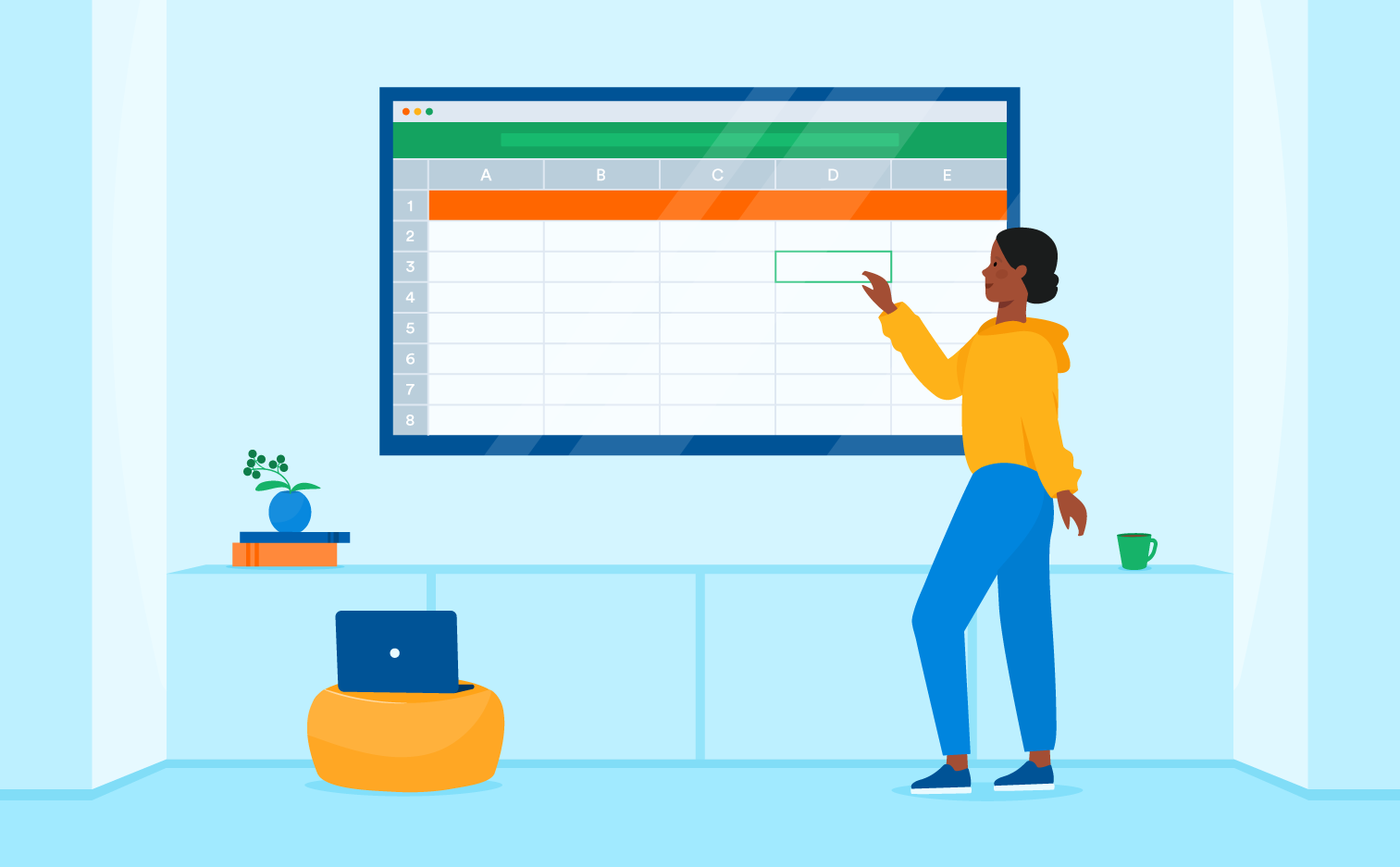
Prendre vos notes de réunions avec OneNote, c’est facile et efficace !
juin 2020Vous pouvez facilement créer une page de note dans votre bloc-notes OneNote, dans laquelle sont déjà copiés tous les détails de la réunion en question (titre, date, heure, participants, etc.) [...]
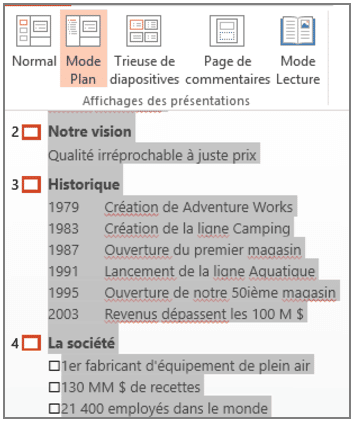
Comment tenir sa langue !
août 2017Dans PowerPoint, les boîtes de texte des diapositives conservent la langue de correction par défaut de l’ordinateur sur lequel elles ont été créées. D’où certaines confusions dans les documents bilingues [...]
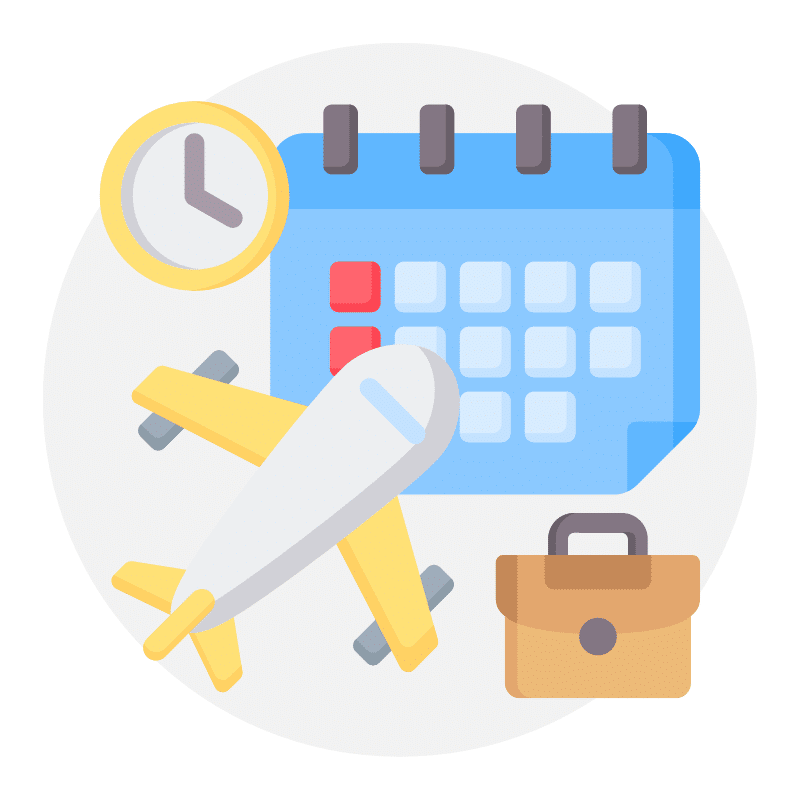
Programmez vos messages d’absence sur Teams et Outlook
décembre 2023Découvrez les meilleures méthodes pour configurer votre message d’absence sur Outlook et Teams avec notre guide pratique.
Restez à l’affût de nos nouvelles !
Abonnez-vous à notre infolettre pour faciliter votre travail et rester à l’affût des actualités de Sylbert.